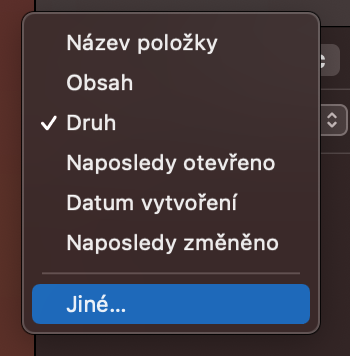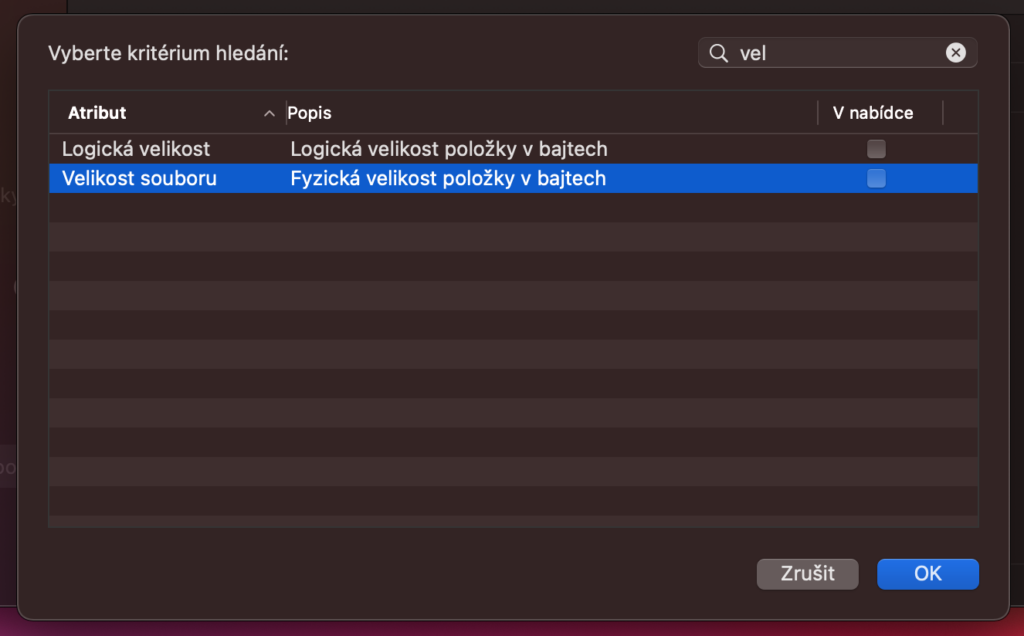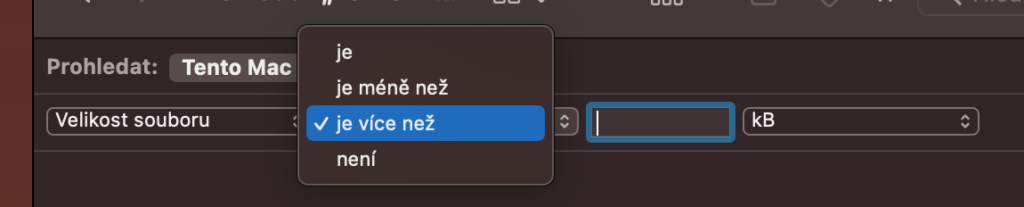Vítáme vás na našem webu PHGame.cz. Detekujeme u Vás přítomnost systému pro blokování reklamy a z toho úplně šťastní nejsme. Web pro svůj provoz potřebuje zisk, který plyne z reklam. Bez nich nebude životaschopný a nemůže nabízet kvalitní obsah.
Reklamy u nás na webu nejsou agresivní a nedochází k vytapetování celého webu. Jediná místa, kde se reklama na webu ve většině případu zobrazuje jsou:
- Patička webu
- pod sekcí "mohlo by vás zajímat"
- Na mobilech po prvním odstavci článku u některých příspěvků
- Na konci článku
Nikde jinde k zobrazení reklamy nedochází. Stejně tak se reklama nezobrazuje ve vyskakovacích oknech, nevznikají díry ve článku pod kterými reklama roluje a podobné techniky zde na webu nejsou praktikovány.
Pokud nemáte zapnuté blokování reklamy, ale stejně se vám toto okno zobrazilo, je pravděpodobné, že v zařízení máte nastaveno nesledování skrze reklamy či podobný mechanismus, který znemožňuje jejich zobrazení.
Budeme velmi rádi, když si blokování reklamy pro náš web vypnete a podpoříte tak budoucí rozvoj webu. Tým PHGame.cz